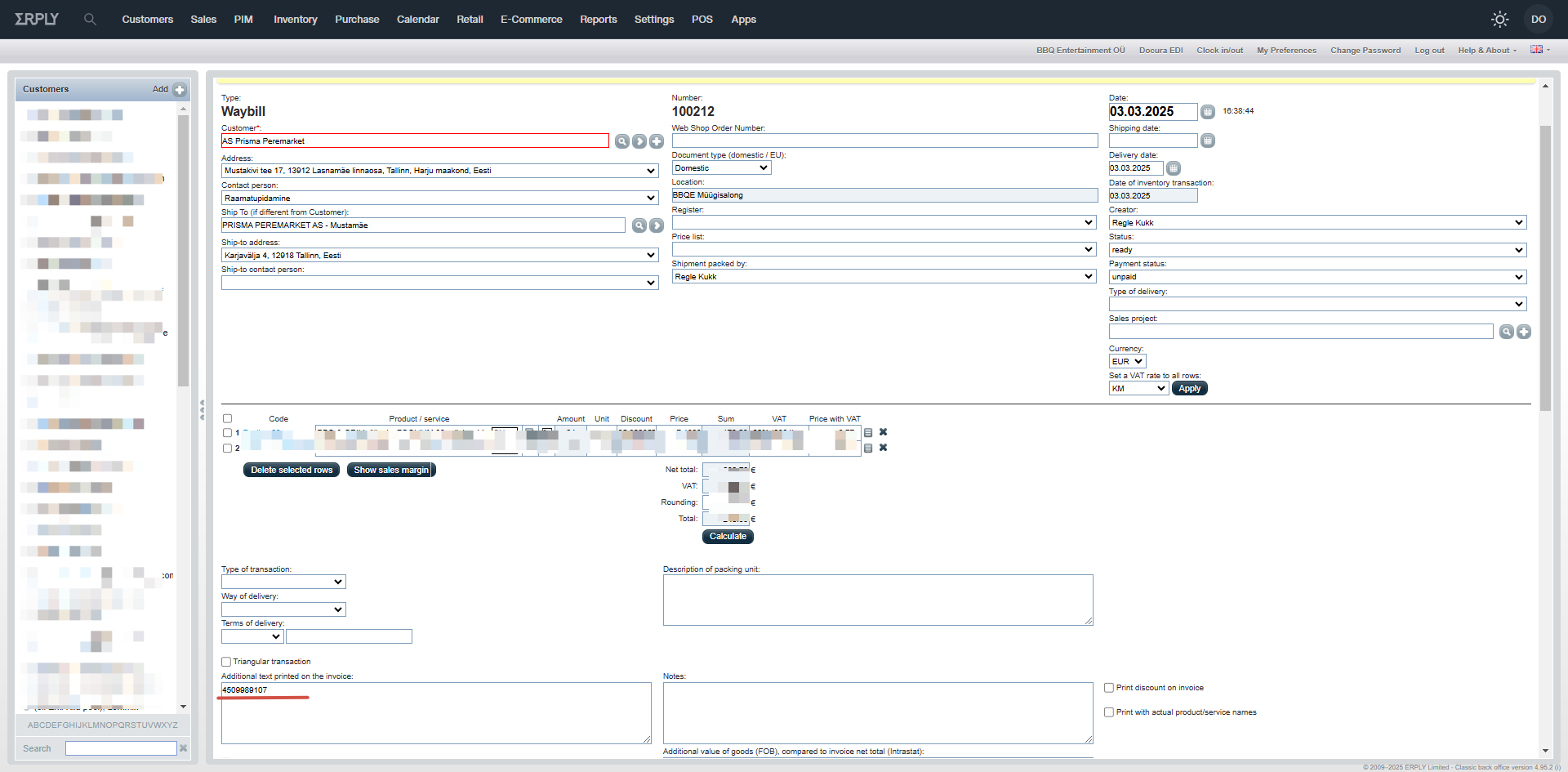- Table of contents
- 01 Ülevaade (Üldine)
- 02 EDI aktiveerimine
- FAQ
- 01 Parim enne, partiid
- 02 E-arve/E-Invoice/Peppol
- 03 Waybill (DESADV)
- 04 FAQ

01 Ülevaade (Üldine)¶
- Mis on Erply?
Erply.com - Lihtne ja turvaline pilvepõhine majandustarkvara, mis toetab teie ettevõtte kasvu!
Terviklik lahendus, mis ühendab müügi, laohalduse, kliendihalduse ja e-kaubanduse ühtseks platvormiks. - Docura EDI integratsioon
Docura võimaldab Erply keskkonnas automaatset äridokumentide vahetust (nt ostutellimus, saateleht, arve, laojääk)- Ostutellimus
- Müügitellimus
- Ostu arve-saateleht
- Müügi arve-saateleht
- Laojäägid
- Jne.
02 EDI aktiveerimine¶
1.1. Loo BackOffice'is töötaja ja kasutaja.
- ERPLYs saad luua töötaja ilma, et talle kasutajat määrataks, kuid kasutajat ei saa luua, kui see ei ole seotud töötajaga.
- Töötaja ja kasutaja loomise sammud Erply Back Office’is
Mine Erply Back Office’i ja vali menüüst Seaded (Settings), mis asub peamenüüde hulgas.
Ava Töötajad (Employee) ja klõpsa paremas ülanurgas nuppu Lisa uus töötaja ja kasutajakonto (New Employee and User Account).
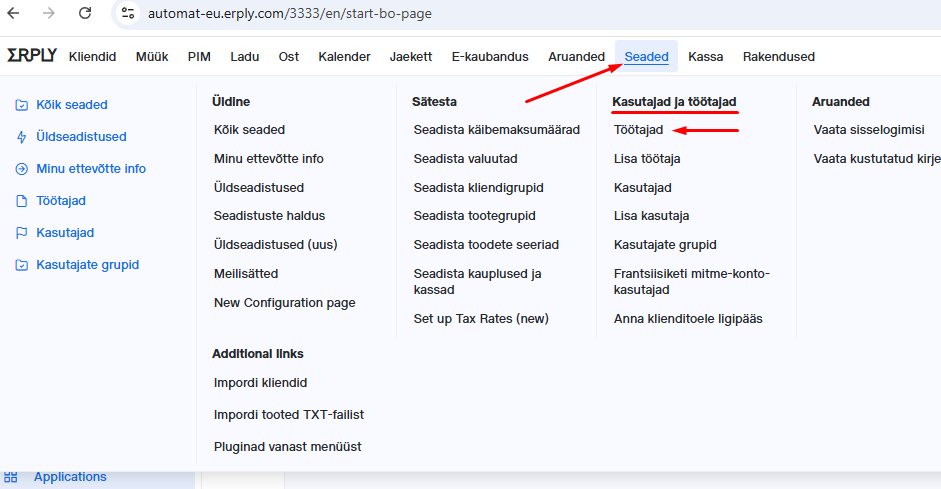
Täida töötaja kaardil ees- ja perekonnanimi Docura Edi ning klõpsa „Salvesta“.
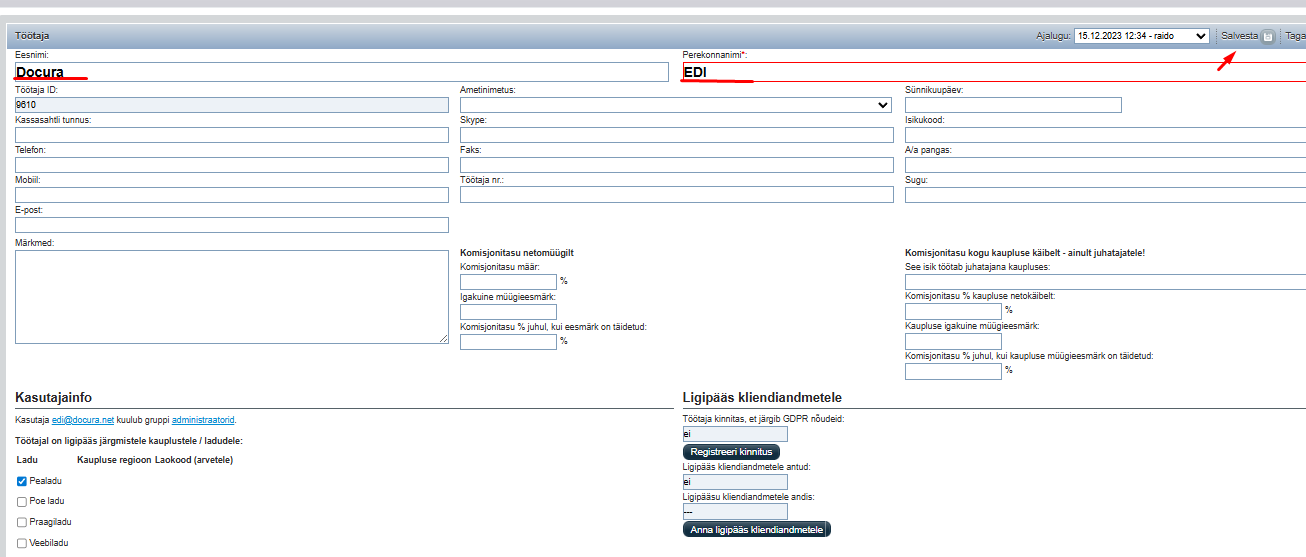
Seejärel Seaded (Settings) - Kasutajad ja Töötajad - Lisa kasutaja - loo kasutajanimi edi@docura.net (admin-õigustega) ja parool, määra kasutagrupp Administraatorid , kuhu kasutaja kuulub. Kui kõik on täidetud, klõpsa paremas ülanurgas nuppu Salvesta.
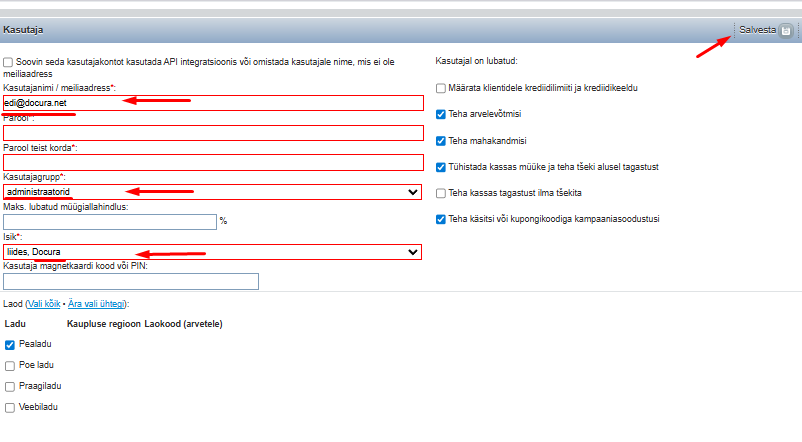
1.2. Docura.net'is:
Logi sisse Docura EDI portaalis www.app.docura.net (Docura teeb teile eelnevalt kasutajanime ja edastab lingi läbi emaili, et saaksite kasutada Docura EDI portaali) → Settings → Integrations → vali ERPLY, märgi valik „Enable“ ja sisesta vajalikud andmed: kliendinumber (clientCode), e‑post, parool
Logi sisse → Seaded → Integratsioonid → vali ERPLY, märgi valik „Enable“ ja sisesta vajalikud andmed: kliendinumber (clientCode), edi@docura.net, parool, mis on olemas Erplys
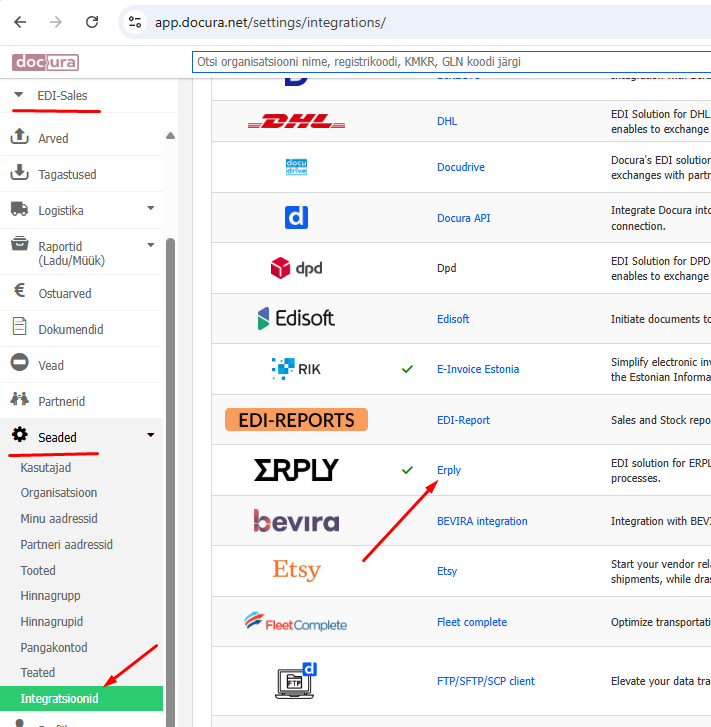
Aktiveeri sobiv funktsionaalsus (tavaliselt vaikimisi ehk Default)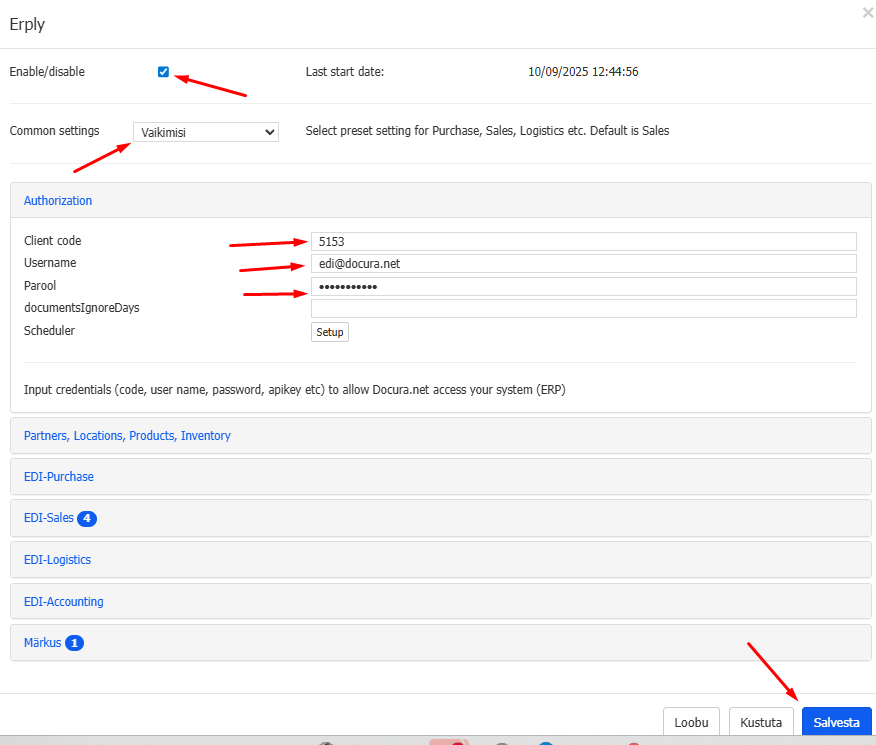
1.3. Seadistamine Erply kliendikaardil:
Erplys tuleb igal kliendil, kellega on EDI vaja, aktiveerida Docura-EDI, rohkem info https://wiki.erply.com/et/article/1904-edi-4doc
FAQ¶
01 Parim enne, partiid¶
01 Uus Erply liides¶
Uues Erply liideses on tootekaardil lisatud funktsioon: aktiveeritud on punkt "Partiitoode" ja märgitud "Toote säilivusaeg päevades".
Allpool näide saatelehest, kus iga toote rea lõpus kuvatakse väli "Partii nr / säilivusaeg".
02 Variant 1. Tootekaardist¶
Selleks tuleb teie kontole aktiveerida eriliides (nn alkoholi liides). Selle mooduli lisamine on tasuline teenus. Selleks võtke palun ühendust abi@erply.com.
See liides lisab teie toote kaardile lisavälja nimega 'Partiid'. Sisestage sellesse väljale kuupäevad või partiinumbrid. Kuupäevi saab eraldada semikooloniga (;).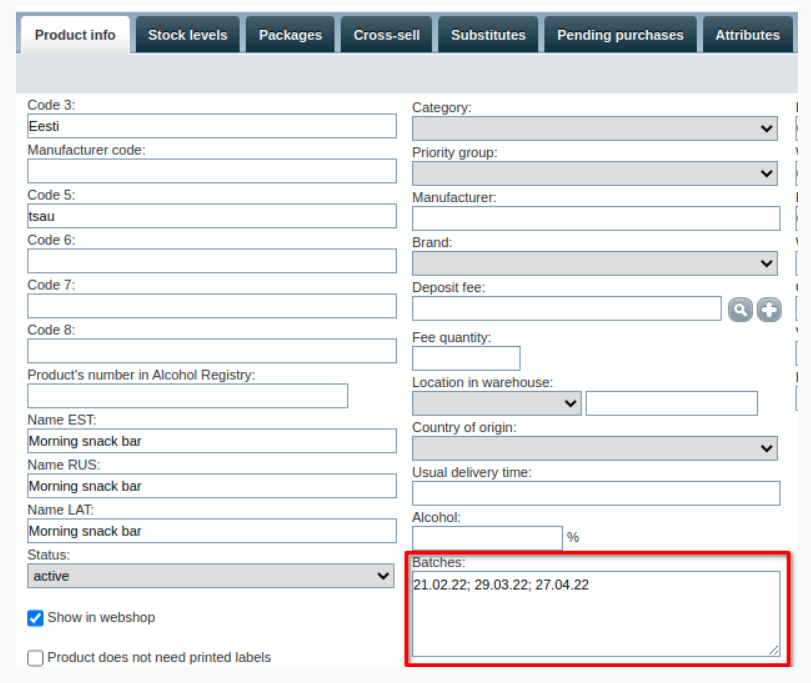
Kui toode, mille kuupäev on sisestatud partii kastil, lisatakse saatelehele, ilmub koodi kõrvale rippmenüü valik. Saate rippmenüüst valida sobiva kuupäeva, mis edastatakse ka Docura EDI-sse.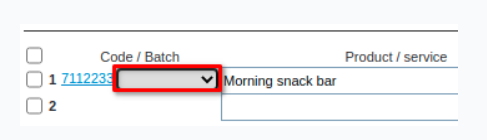
https://redmine.docura.net/projects/docura/wiki/Erply#07-Best-before-batches
02 Variant 2. SN¶
- Kui te ei soovi eelmises lõigus kirjeldatud tasulist liidest aktiveerida, saate otse tootekirjeldusse lisada SN-i.
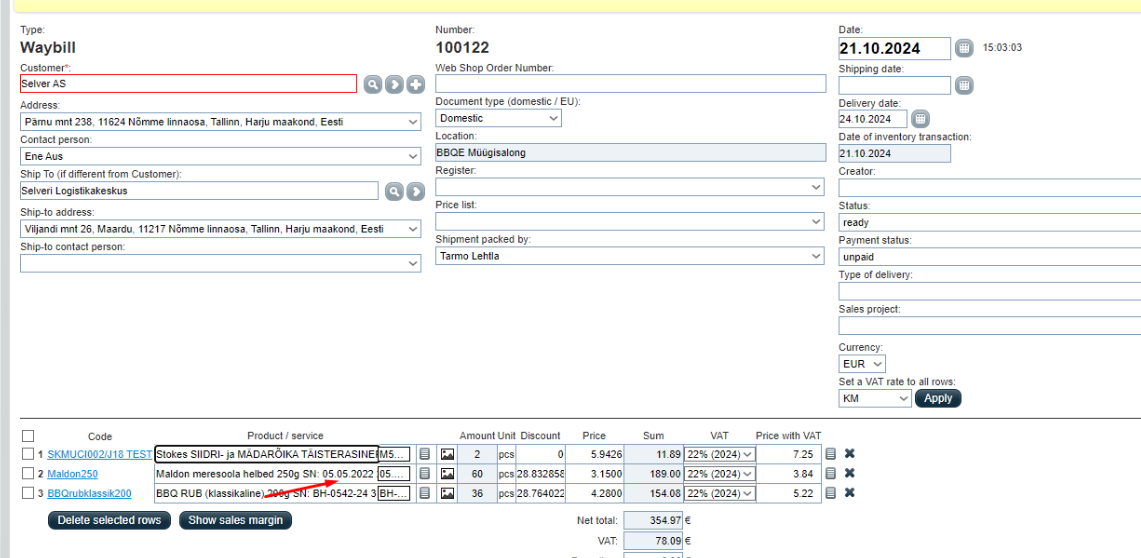
- Kui teil on partiinumber, siis märkige see järgmises vormingus.
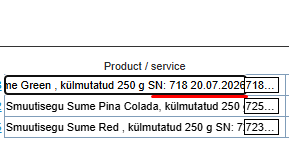
02 E-arve/E-Invoice/Peppol¶
01 E-arve/E-Invoice saatmine kliendile¶
- Erply-s on oma e-arve moodulid (Eesti e-arve, Soome e-arve) eraldiseisvalt Docura lahendusest.
- Mõlemat moodulit ei tohi samaaegselt kasutada, vastasel korral tekib segadus.
- Erply oma e-arve moodul on valmislahendusena ja e-arve sisu pole võimalik muuta.
- Docura e-arve sisu saab vajadusel muuta.
- Selleks, et aktiveerida Erply e-arve Docura lahendusel, tuleb:
- Märkida linnuke Docura EDI juurde – see tagab arve edastamise Docura süsteemi kaudu.
- Välja "E-invoice email address" pole vaja (ja isegi ei tohi) täita.
- E-arve saadetakse arve kinnitamise hetkel.
- Kui klient on registreeritud e-arvete süsteemis, EI OLE VAJA välja "E-invoice email address" täita – arve saadetakse automaatselt läbi e-arvete süsteemi.
- Kui klienti pole e-arve saajaks registreeritud, saadab Docura arve e-arvena emailile. Kui e-mail puudub, läheb e-arve vigadesse ja edasi ei saadeta.
01 Näide 1: Klient saab e-arve¶
- Arve nr 2102260 saadetud kliendile AES OÜ.
- Märgitud on linnuke Docura EDI juurde, kuid väli E-invoice email address jäeti tühjaks, kuna klient on registreeritud e-arve saajana.
- Arve saadeti automaatselt läbi e-arvete süsteemi.
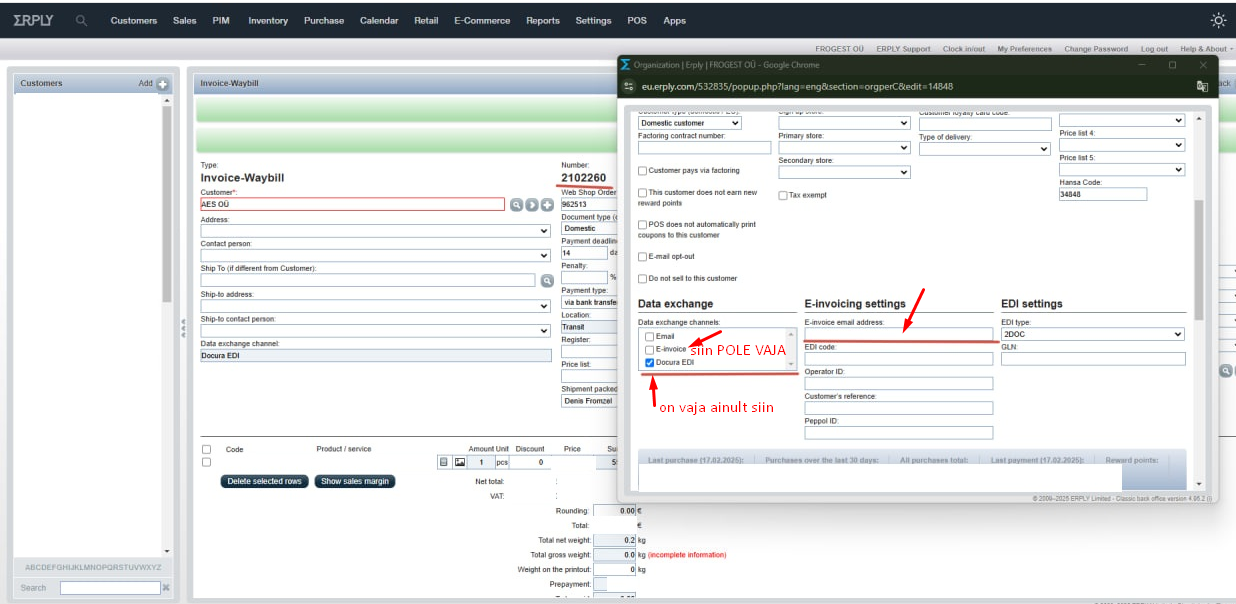

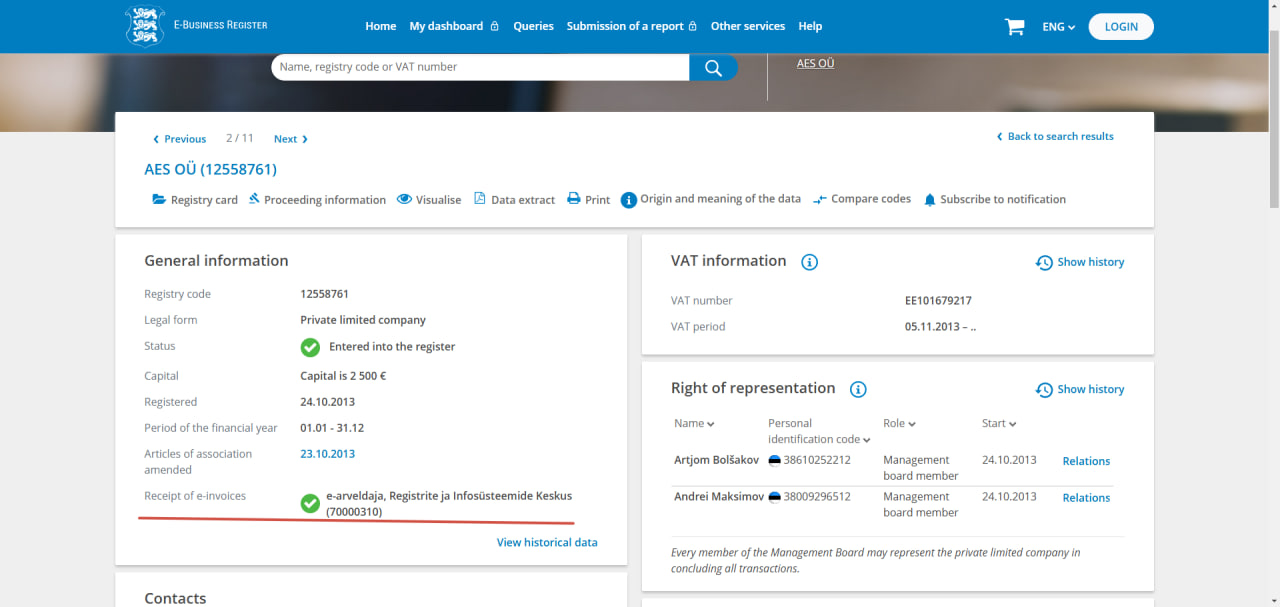
02 Näide 2: Klient ei saa e-arvet¶
- Arve nr 2102225 saadetud kliendile KONKAIN DISAIN OÜ.
- Klient ei ole e-arve saaja, seetõttu lisati e-posti aadress väljale E-invoice email address.
- Arve saadeti kliendile e-posti teel.
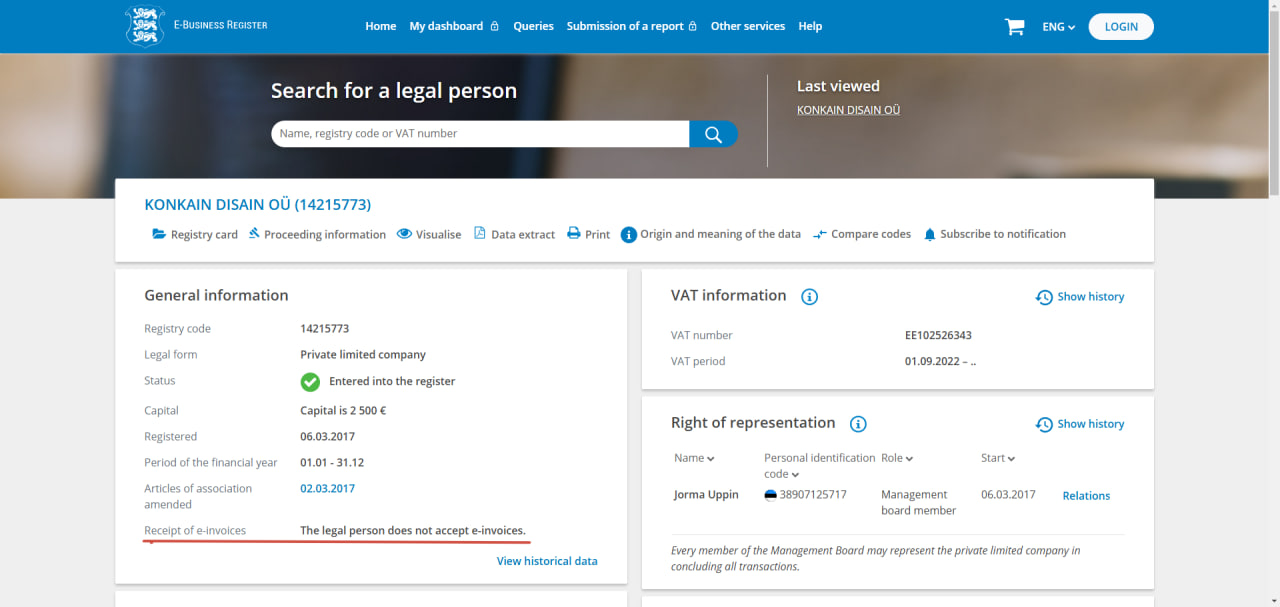
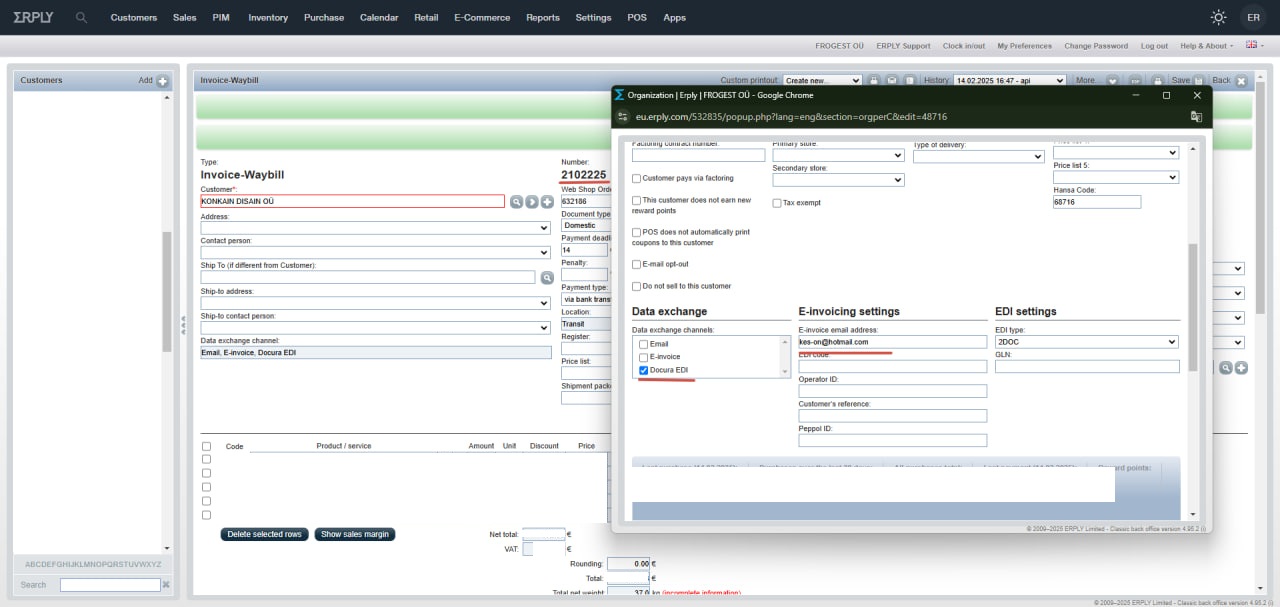

03 E-arvete väljalülitamine ERPLY-s Docura kasutamisel¶
ERPLY-l on oma e-arvete moodul.
Kui kasutate Docura platvormi, tuleb ERPLY e-arved välja lülitada, et vältida vigade tekkimist saatmisel.
04 Täiendavad soovitused¶
Kui tekib kahtlus, kas klient on arve kätte saanud:
- Veenduge, et linnuke Docura EDI on märgitud.
- Kui klient ei ole e-arve saaja, täitke väli E-invoice email address.
- Salvestage arve uuesti.
05 Kliendi staatuse kontrollimine e-arvete süsteemis¶
Kliendi e-arvete süsteemis registreerimise kontrollimiseks kasutage veebilehte:
[https://ariregister.rik.ee/eng](https://ariregister.rik.ee/eng)
02 Peppol¶
- Märkida PeppolID kliendikaardil. Kui väli on täidetud, proovib Docura arve saata Peppoli võrgustiku
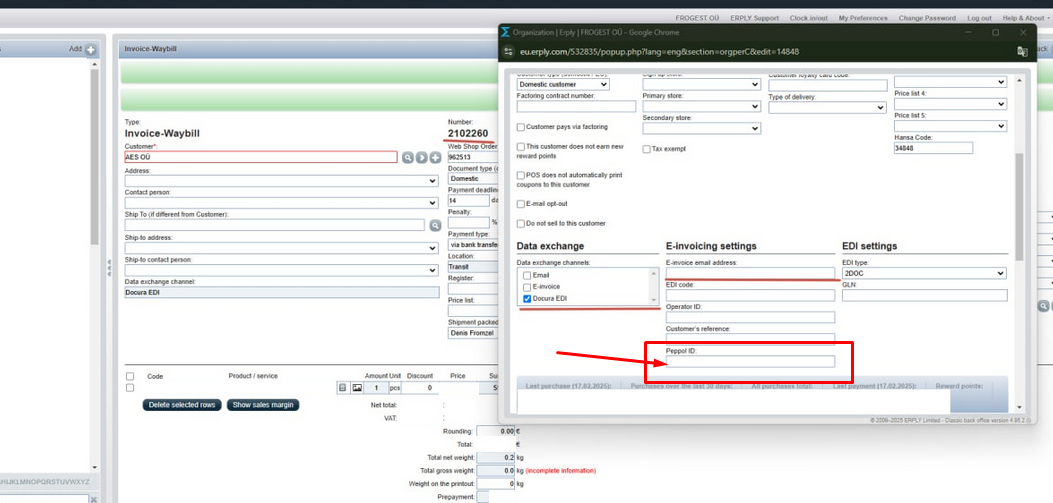
- Docura platvormil on vaja lisada kliendile integratsioon PEPPOL-iga ning määrata saatmine ja/või vastuvõtmine.
03 Arvete saatmise staatuse kuvamine Erplys¶
Erplys on võimalik kuvada arve saatmise staatus
03 Waybill (DESADV)¶
01 Kuidas õigesti luua mitu Waybill'i ühe tellimuse jaoks?¶
- Erply back office'is avage tellimus, mille jaoks on vaja luua Waybill.
- Valige käsk More... → Create invoice.

- Uues arve liideses valige Type → Waybill.
- Kinnitage ja salvestage Waybill.
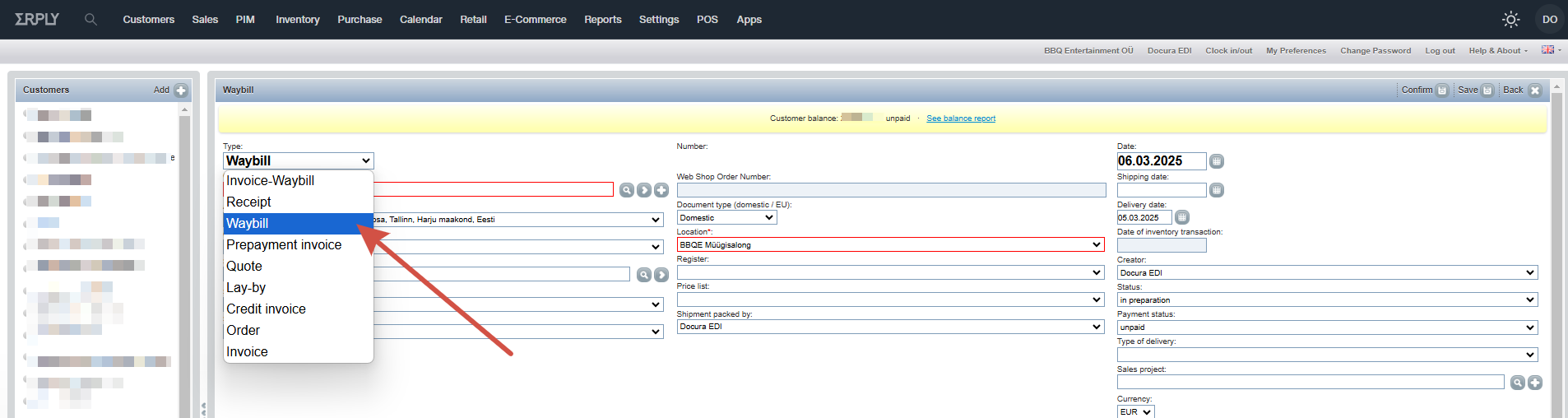
- Kui on vajalik luua mitu Waybill'i ühe tellimuse jaoks, järgige järgmisi samme:
- Esimese Waybill'i loomisel eemaldage või redigeerige tooted dokumendis.
- Salvestage dokument.
- Looge sama tellimuse põhjal uus Waybill, korrake neid samme, kuni olete loonud vajalikul hulgal Waybill'e.
Pärast seda saab pood elektroonilised despatch advice (DESADV) dokumendid, milles on teave vastavate kaupade ja koguste kohta.
04 FAQ¶
01 Discrepancy in DESADV data between the platform and Erply¶
Harvadel juhtudel võib tekkida lahknevus kaupade koguses Erply saatelehe ja edastatud DESADV faili vahel. See võib põhjustada olukorra, kus saaja näeb dokumendis vähem tooteid, kui olid algses saatelehes.
Kui see juhtub, on soovitatav võrrelda andmeid Erply süsteemis ja edastatud dokumendis ning teatada probleemist edasiseks uurimiseks.
Praegu ei ole Erply poolt sellele probleemile lahendust.
02. Kuidas sisestada tellimuse number juba olemasolevasse Waybilli (DESADV)?¶
Kui Waybill on loodud käsitsi, ilma tellimuse põhjal, saab seda parandada järgides järgmisi samme:
- Avage juba loodud Waybill.
- Kerige välja kuni väljale Additional text printed on the invoice ja sisestage sellele väljale tellimuse number.
- Salvestage dokument.
- Palju õnne! Tellimuse number on edukalt seotud Waybilliga.